Hallo Pebisnis....
Pada kesempatan kali ini kami akan membahas mengenai Penerimaan Pembayaran Multi Payment Beecloud. Sehingga customer mempunyai banyak cara dalam melakukan pembayaran piutang ke toko Anda baik secara Uang Tunai (Cash), Transfer Bank ataupun check dan giro.
Berikut ini langkah-langkah penerimaan pembayaran dengan multi cara bayar Beecloud :
- Masuk ke menu |Kas/Bank| > |Penerimaan Pembayaran|
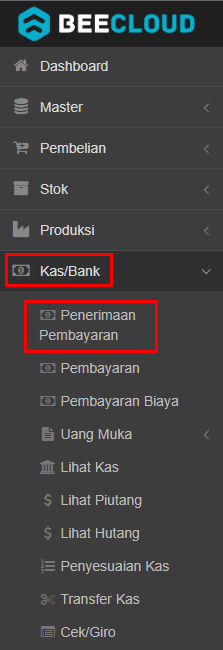
Gb 1. Masuk Penerimaan Pembayaran
- Klik |Tambah Baru| > Pilih customer yang bersangkutan dan tanggal penerimaan pembayaran
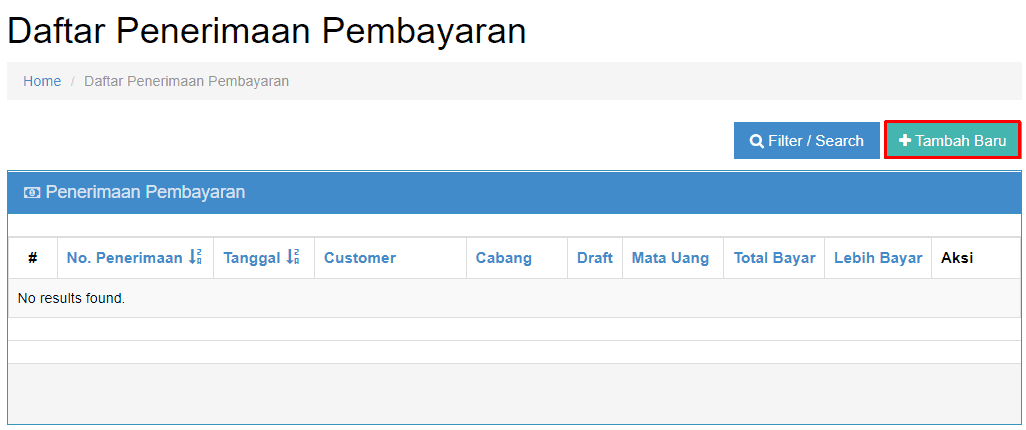
Gb 2. Klik Tambah Baru
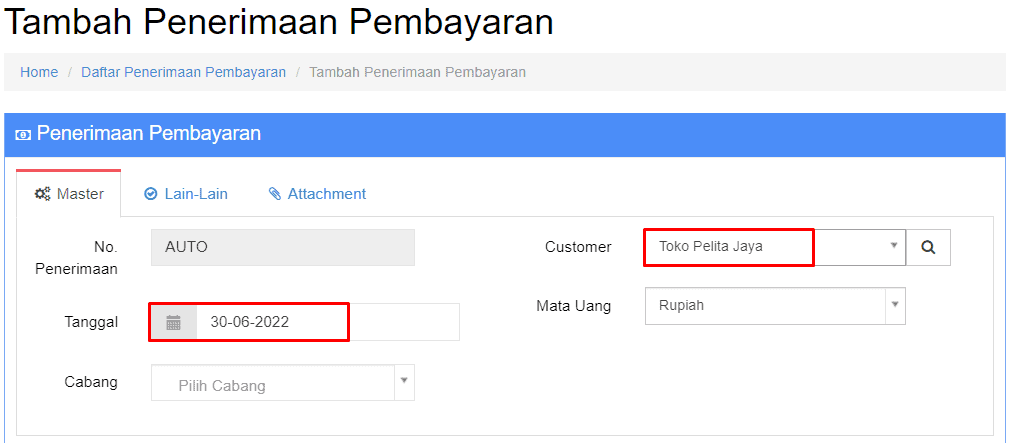
Gb 3. Pilih Customer dan Atur Tanggal
- Kemudian klik |Pilih Piutang| > Pilih nota yang akan dibayarkan oleh customer Anda dengan checklist pada kotak > klik |Ok|
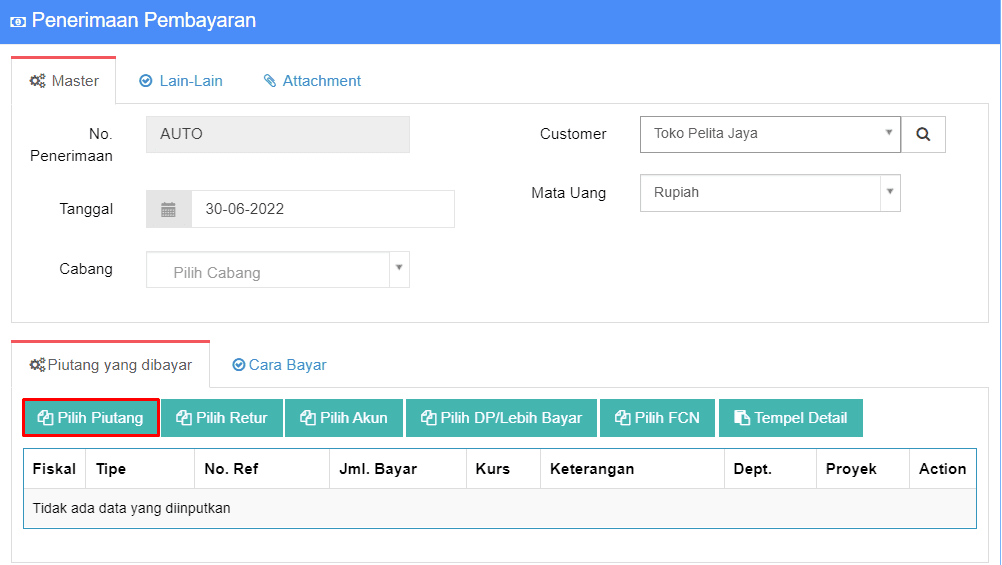
Gb 4. Klik Pilih Piutang
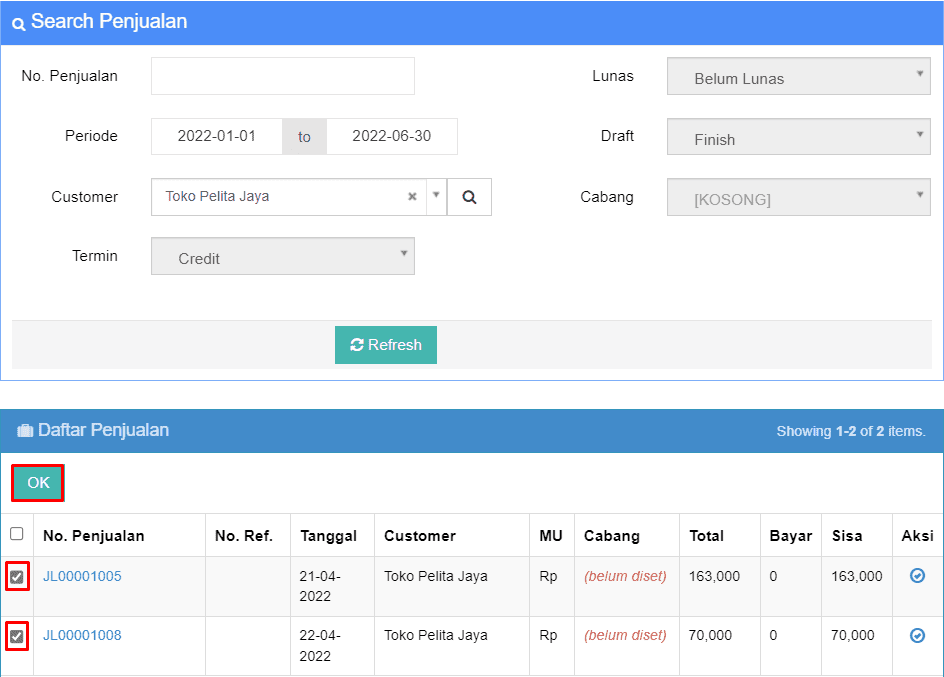
Gb 5. Pilih Invoice Yang Akan Dibayarkan Customer
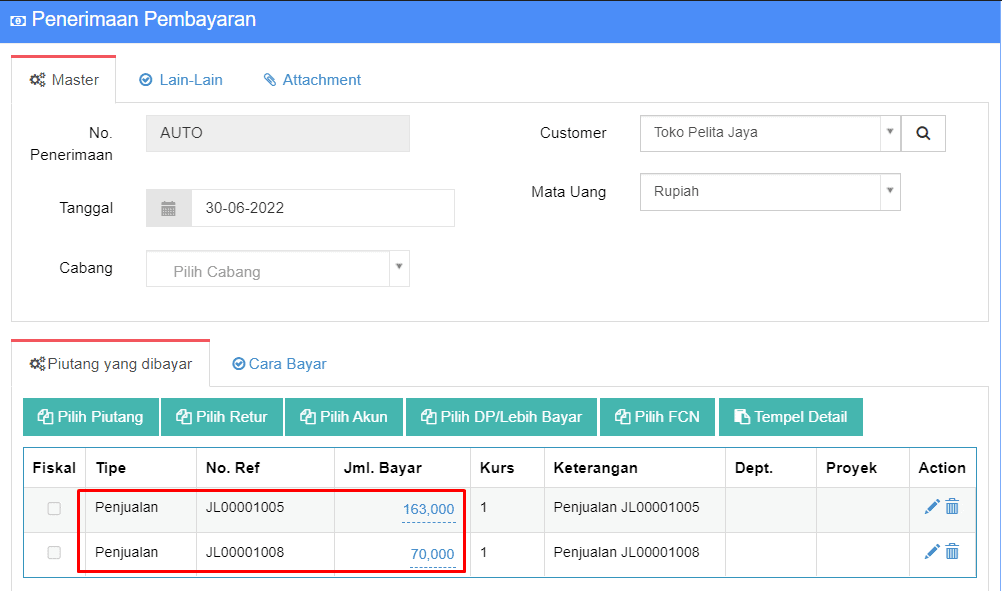
Gb 6. Piutang Berhasil Terinput
- Selanjutnya klik tab |Cara Pembayaran| > Klik |Cara Bayar| untuk memilih cara pembayaran
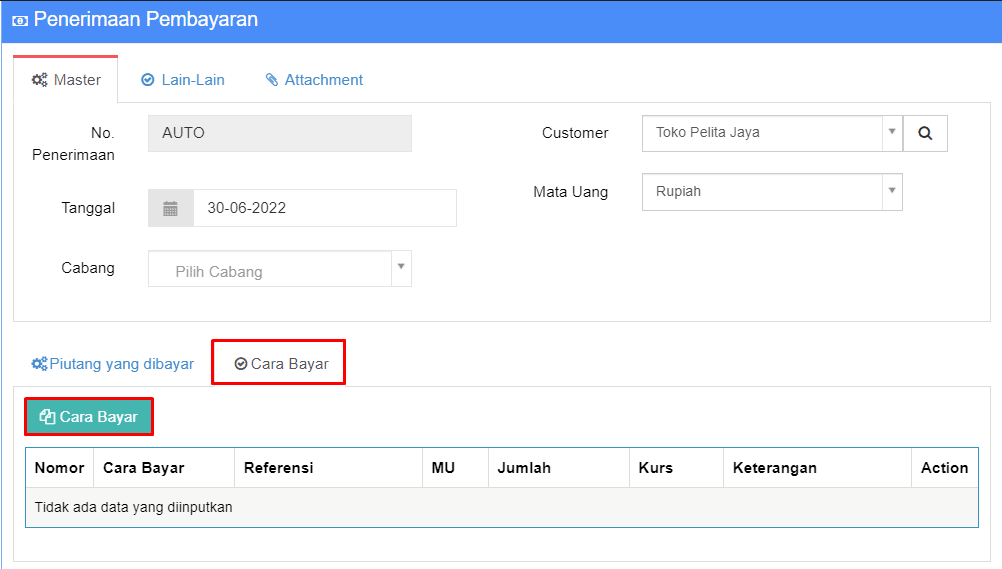
Gb 7. Masuk Tab Cara Bayar
Berikut ini adalah cara bayar yang tersedia pada Beecloud :
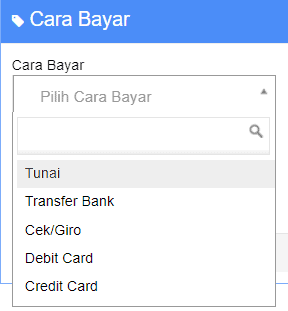
Gb 8. Cara Bayar Yang Tersedia
- Misal dari total yang harus dibayarkan sebesar Rp. 233.000, customer Anda membayar secara tunai dan transfer bank
- Pertama Anda pilih Cara Bayar: Tunai, Kas/Bank: (kas yang digunakan untuk melakukan pembayaran) serta Jumlah: (nominal yang ingin dibayarkan) > Klik |OK|
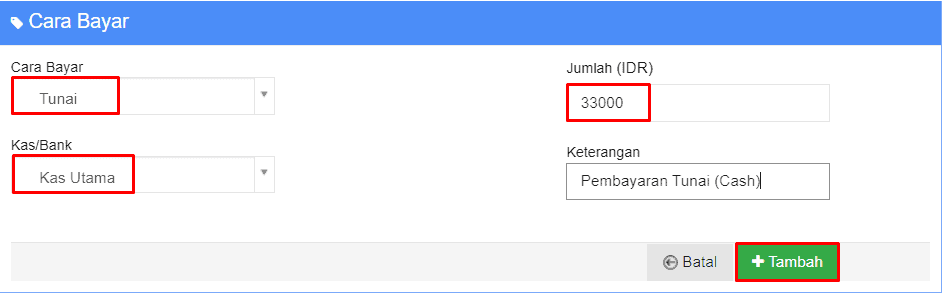
Gb 9. Input Penerimaan Pembayaran Tunai
- Lalu pilih |Cara Bayar| kembali kemudian Anda pilih Cara Bayar: Transfer Bank, Kas/Bank: (bank yang digunakan untuk melakukan pembayaran) serta Jumlah :(nominal yang ingin dibayarkan) > Klik |OK|
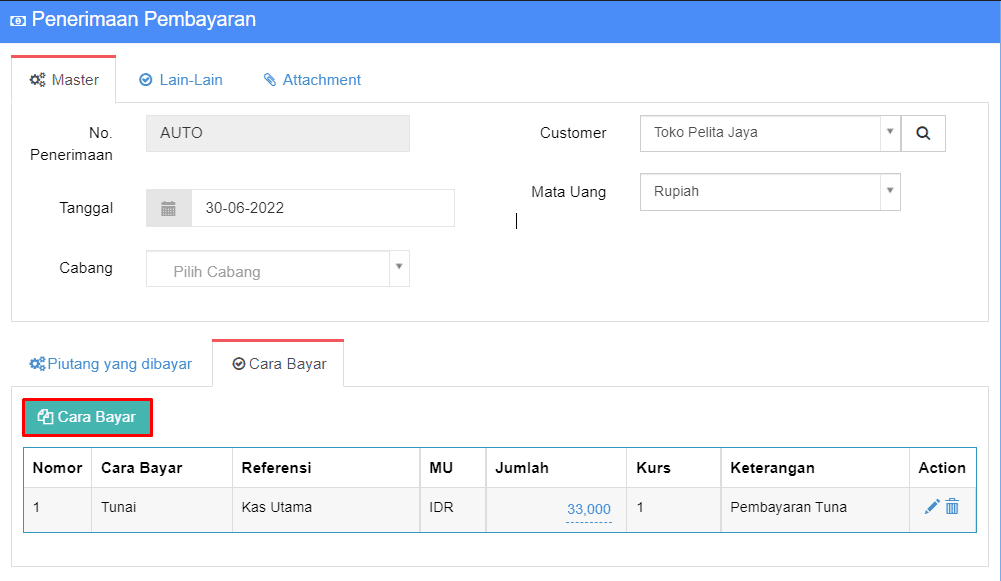
Gb 10. Klik Cara Bayar Kembali
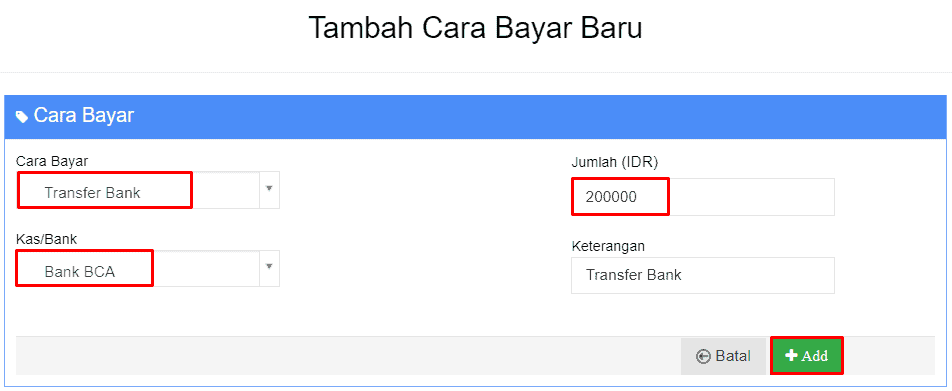
Gb 11. Input Penerimaan Pembayaran Transfer Bank
- Berikut multi cara bayar yang digunakan, yaitu : Tunai dan Transfer Bank
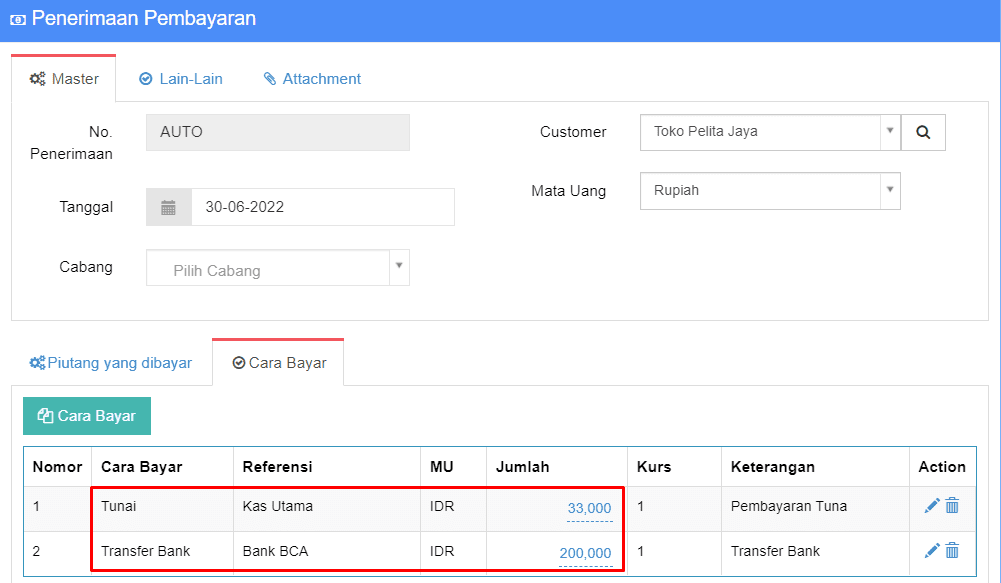
Gb 12. Penerimaan Dengan Multi Cara Bayar
- Klik |Simpan| untuk menyimpan data transaksi penerimaan pembayaran
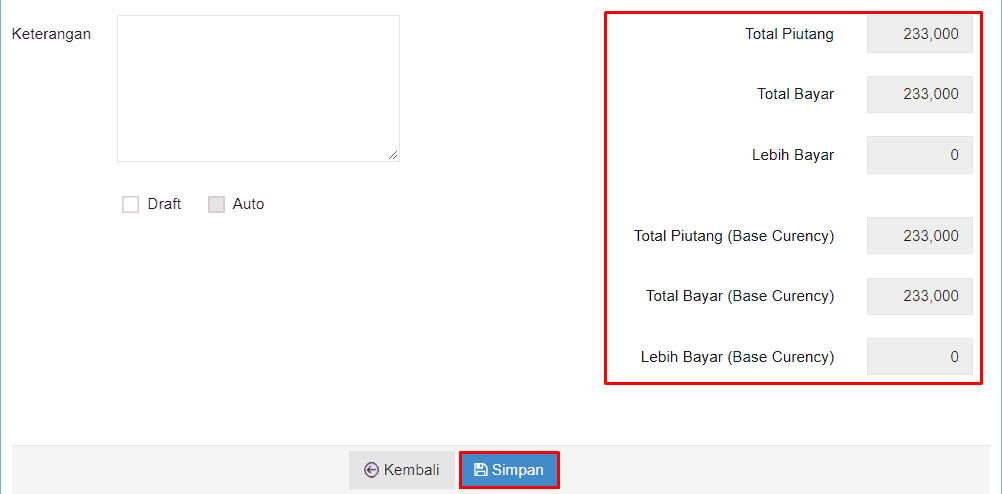
Gb 13. Klik Simpan


